Видеохостинг YouTube по аналогии с браузерами сохраняет историю просмотров видеороликов и не только. Делается это, конечно же, для того, чтобы пользователь мог в любой момент открыть список просмотренных им видеороликов и найти понравившийся для повторного просмотра. Однако порою возникает потребность в ее очистке. В этой статье будет рассказано, как удалить историю на Ютубе на телефоне. К слову, инструкцию можно считать общей для браузерной версии сайта, так как интерфейс у них довольно схож.

Для чего нужно чистить историю просмотров
Перед тем как приступать к рассмотрению руководства по удалению истории в мобильном приложении YouTube, разберемся, для чего вообще нужно ее очищать.
Зачастую одним и тем же компьютером пользуются несколько человек, например, сотрудники на работе или члены семьи. А вопрос конфиденциальности в наше время стоит как никогда актуально, поэтому никто не хочет, чтобы посторонние знали, что именно они предпочитают смотреть. Некоторые просто пекутся о конфиденциальности, а некоторые стесняются своих вкусовых предпочтений – все это не столь важно, главное – разработчики видеоплощадки предоставили все необходимые инструменты для удаления журнала просмотров.
Однако, перед тем как переходить к подробной инструкции, стоит сказать, что журнал формируется только у того пользователя, который зарегистрировался на Ютубе и вошел в свой аккаунт. Если вы этого не делали, то нужды в ее очистке нет. Также можно дать рекомендацию по поводу использования режима «Инкогнито в браузере». Если его включить, то история не будет сохраняться и вам не придется в будущем ее чистить.
Как просмотреть историю
Ну а теперь разберемся, как посмотреть историю, ведь многие пользователи даже не знают, где она находится. В мобильном приложении YouTube делается это довольно просто:
- Запустите программу на Андроиде или iOS.
- Войдите в свой канал, если вы еще не авторизовались.
- Перейдите в раздел «Библиотека». Расположен он в нижнем правом углу экрана.
- В меню выберите пункт «История».
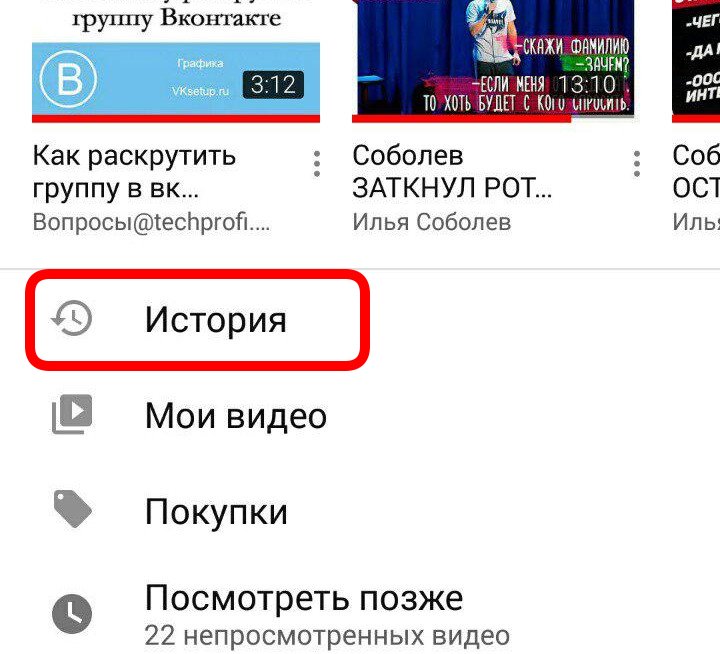
Сразу же после этого появится список всех роликов, которые были вами просмотрены до этого. Обратите внимание, что расположены они в хронологическом порядке, начиная с последнего. При желании вы можете осуществить поиск по роликам, для этого достаточно прописать ключевой запрос в верхнем поле для ввода. К слову, так можно быстро найти видеозапись, под которой вами был оставлен комментарий.
Стоит заметить, что в разделе «Библиотека» также отображается часть недавно просмотренных видео. Находится этот список в самом верху сразу под заголовком «Недавние видео». Таким образом вам даже не придется переходить в дополнительную рубрику, если необходимо быстро посмотреть недавно воспроизведенный ролик.
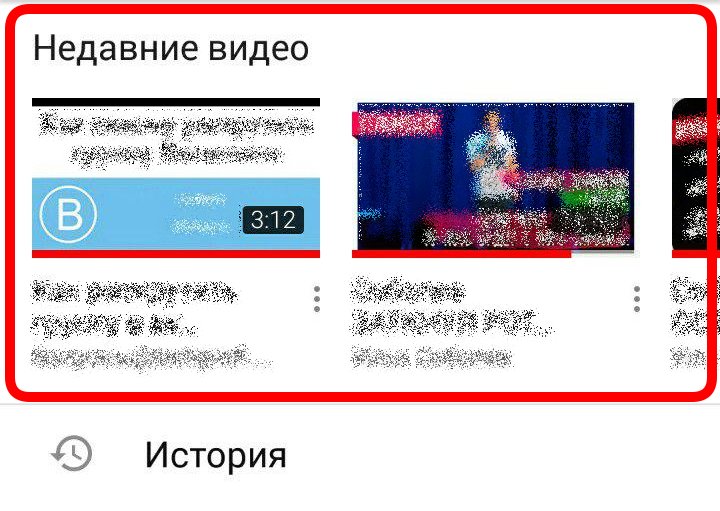
Как очистить историю просмотров
Ну а теперь перейдем непосредственно к тому, как выполнить удаление журнала просмотров в мобильном приложении YouTube. Как несложно догадаться, делается это все в том же разделе «Библиотека», поэтому инструкцию, как его открыть, мы пропустим и перейдем непосредственно к сути.
- Находясь в разделе «Библиотека», перейдите в рубрику «История».
- В списке просмотренных ранее роликов отыщите нужный для удаления.
- Нажмите по функциональной кнопке рядом с ним. Она имеет вид трех вертикально расположенных точек.
- В появившемся списке выберите опцию «Удалить».
- Подтвердите свои действия.
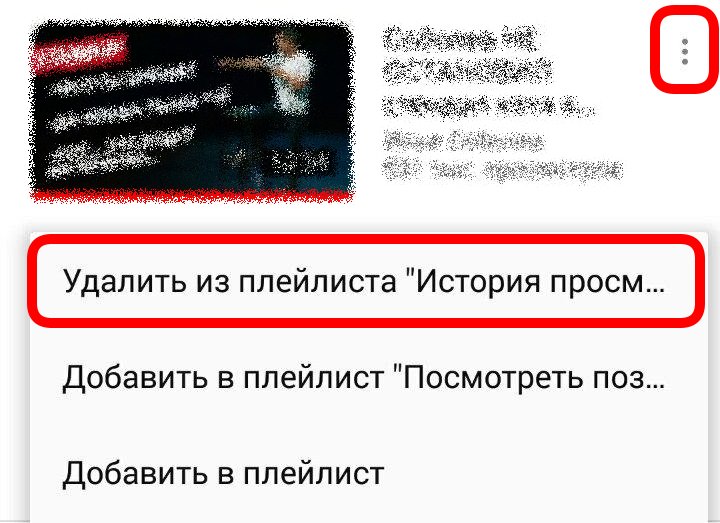
Сразу после этого из журнала исчезнет выбранный вами видеоролик. Аналогичным образом вы можете избавить и от остальных записей. Кстати, для облегчения их поиска используйте поисковую строку вверху страницы.
Если перед вами стоит задача очистить абсолютно все записи в журнале, тогда вышеописанный метод будет довольно неудобен, так как в списке может находится неисчислимое количество видео. К счастью, разработчики предусмотрели такое развитие событий и добавили в приложение соответствующую опцию. Воспользоваться ей довольно просто:
- Находясь в рубрике «История», где отображаются все просмотренные вами ролики, нажмите по функциональной кнопке в верхнем правом углу экрана. Находится она рядом с иконкой поиска.
- В появившемся меню нажмите по пункту «Настройки истории».
- Откроется список всех доступных действий, которые можно применить. В данном случае нас интересует «Очистить историю просмотра». Нажмите по этой кнопке.
- Подтвердите свои действия.
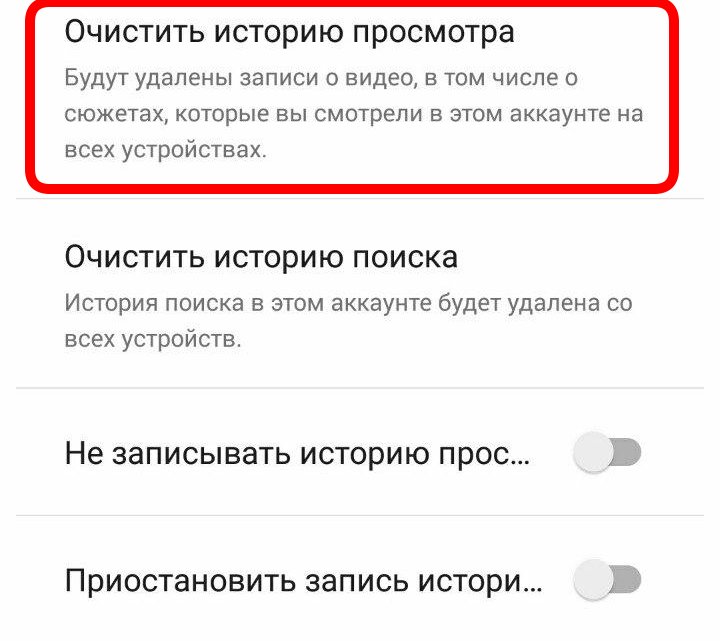
После этого все записи с журнала будут удалены и никто больше не сможет узнать, что именно вы смотрели на Ютубе. При необходимости в этом же меню можно аналогичным образом очистить историю поиска. А чуть ниже располагается два регулятора – «Не записывать историю просмотров» и «Приостановить запись». Если вы активируете первый, то все записи из истории очистятся и в будущем не будут сохраняться. Второй также отвечает за прекращение сохранения записей в журнале, однако все уже сделанные записи останутся нетронутыми.
Ранее было сказано, что в разделе «Библиотека» также отображается часть записей из истории. И эта статья была бы неполной, если бы в ней не было рассказано, как удалить их оттуда. А делается это проще простого:
- Находясь в разделе «Библиотека», в верхней части экрана отыщите видео, которое хотите удалить.
- Нажмите по функциональной кнопке под ним.
- Выберите пункт «Удалить из плейлиста История просмотров».
- Подтвердите свои действия.
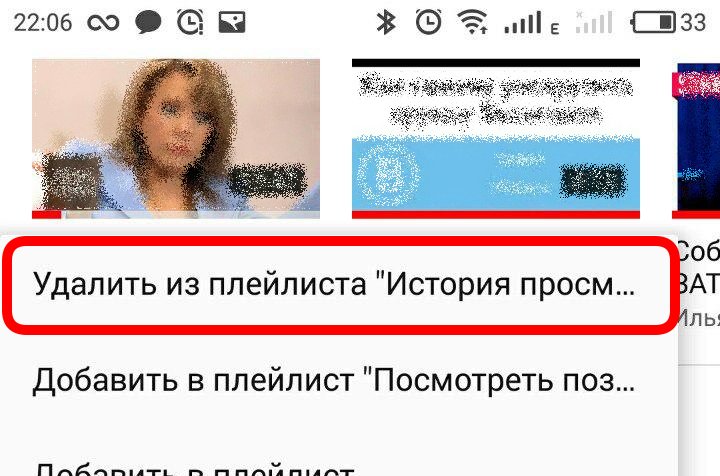
Как можно заметить, способов удаления записей из истории существует довольно много, и это только на смартфоне. Теперь вы знаете, как быстро избавится от списка просмотренных ранее роликов. А каким способом руководствоваться – решать только вам.
